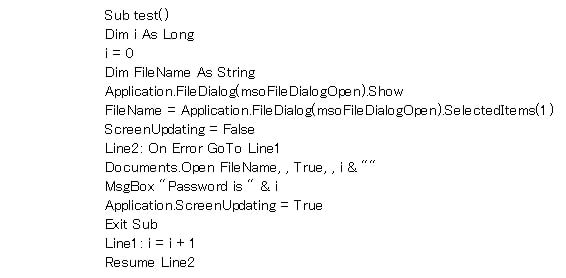4 måder: Sådan gendannes glemt Word-dokumentadgangskode
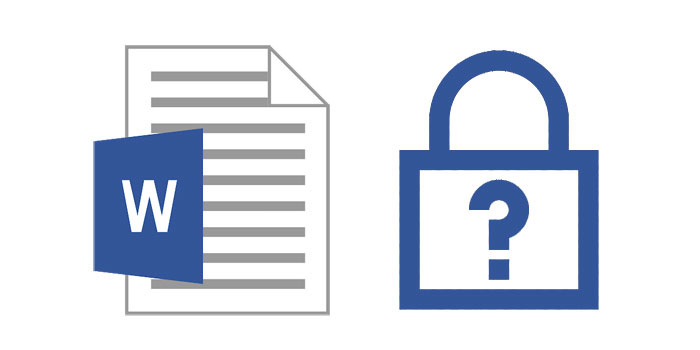
Du er lige færdig med din roman. Du vil ikke have nogen til at læse det endnu inklusive dine familiemedlemmer, så du tilføjer en stærk adgangskode for at beskytte dokumentet. Et par uger senere går du tilbage til dette dokument, men hver adgangskode, du prøver, ser ikke ud til at fungere. Disse adgangskoder bruges regelmæssigt, og den eneste forklaring er, at du har glemt orddokumentadgangskode eller tilføjet et andet tegn og ændret rækkefølgen af adgangskoden.
Du begynder at være i panik, bogen er næsten 100.000 ord lang, og du kan ikke forestille dig at skulle sætte dig ned og skrive den igen. Inden du bekymrer dig om, at dine måneder med at skrive kan blive et totalt tab, skal du læse videre. I denne artikel vil vi dele med dig flere måder at gendanne et glemt Word-kodeord på.
Hvordan kan jeg gendanne en glemt Word-dokumentadgangskode?
Det er let at være skeptisk over for, om du kan gendanne den glemte adgangskode til Word-dokument eller ej. Selv Microsoft siger, at du ikke kan, selvom Microsoft som en advarsel siger, at der er flere programmer og onlineværktøjer, du kan bruge til at gendanne adgangskoden, de anbefaler dem bare ikke. I denne artikel beder vi dig om at holde åbent sind over muligheden for at gendanne den glemte adgangskode. Nogle eller alle de metoder, der er diskuteret her, har fungeret for andre og kan meget godt fungere for dig.
Følgende er nogle af måderne til at gendanne glemt adgangskode til Microsoft-ord, hvis du har et budget.
Metode 1: Gendan glemt Word-dokumentadgangskode ved hjælp af GuaWord
Hvis du kører en ældre version af MS Word, kan du prøve at bruge et program kaldet GuaWord. Denne gratis metode bruger kommandolinjen, så der er ingen brugergrænseflade, men den kan komme forbi enhver adgangskode.
Når du har installeret programmet på din computer, skal du se instruktionerne om, hvordan du kører kommandolinjen i en fil kaldet "readme.txt".
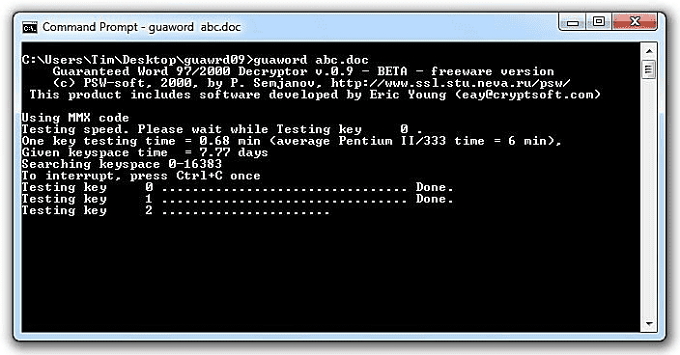
Begrænsninger for denne metode:
Det kan tage op til ti dage at låse Word-dokumentet op, og selv da er dekryptering ikke garanteret.
Det fungerer kun i ældre versioner af Word-dokument.
Metode 2: Gendan glemt Word-dokumentadgangskode online
Der er en bred vifte af onlineværktøjer, der alle tilbyder dig tjenesten til at gendanne glemt Word-adgangskode. Mens disse onlineværktøjer kan fungere, er mange ikke pålidelige, da hele processen kan tage et stykke tid, og mange er ikke gratis. Du bliver nødt til at betale for tjenesten, før du endda kan kontrollere, at adgangskoden er blevet fjernet.
Der er også mange problemer med at vælge at bruge et online-værktøj til at gendanne en adgangskode. En af disse er sikkerheden i dit dokument. Du har ikke kontrol over de servere, du uploader dokumentet til, og de kunne vælge, om de ville, for at dele dette dokument med andre onlinebrugere. Hvis dokumentet er af følsom karakter, er dette muligvis ikke den ideelle løsning.
Den anden ulempe ved at bruge onlineværktøjer er, at det kan tage op til flere uger at få adgangskoden. På dette tidspunkt ved du ikke, hvem der får se dit dokument, eller hvor mange gange dokumentet deles online til websteder, der faktisk betaler penge for at se indholdet på dit dokument.
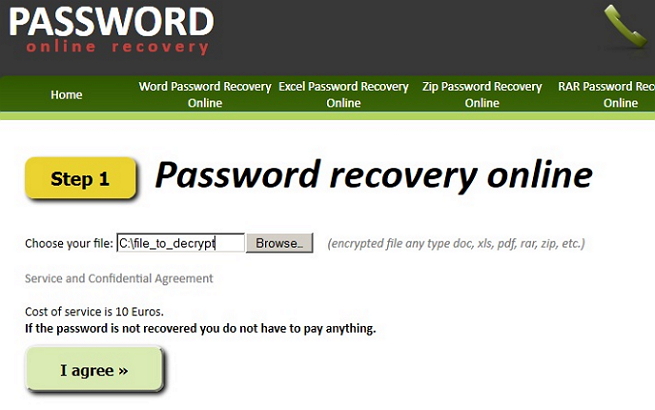
Metode 3: Gendan glemt Word-dokument med ethvert Word Password Recovery
Enhver Word Password Recovery er specielt designet til at gøre det lettere for dig at gendanne ethvert password af enhver længde, uanset hvor kompleks det er. Hvis du vil bruge Enhver Word Password Recovery til at gendanne din mistede Word-dokumentadgangskode, skal du downloade og installere programmet på din computer og derefter følge disse enkle trin.
Trin 1: Klik på knappen "Åbn" for at vælge den adgangskodebeskyttede Word-fil.
Trin 2: Vælg Word Password Recovery Method.
Trin 3: Klik på knappen "Start" for at fortsætte. Efter et par minutter vises din glemte adgangskode i et pop op-vindue. Klik på knappen "Kopier adgangskode" for at gemme din Word-adgangskode.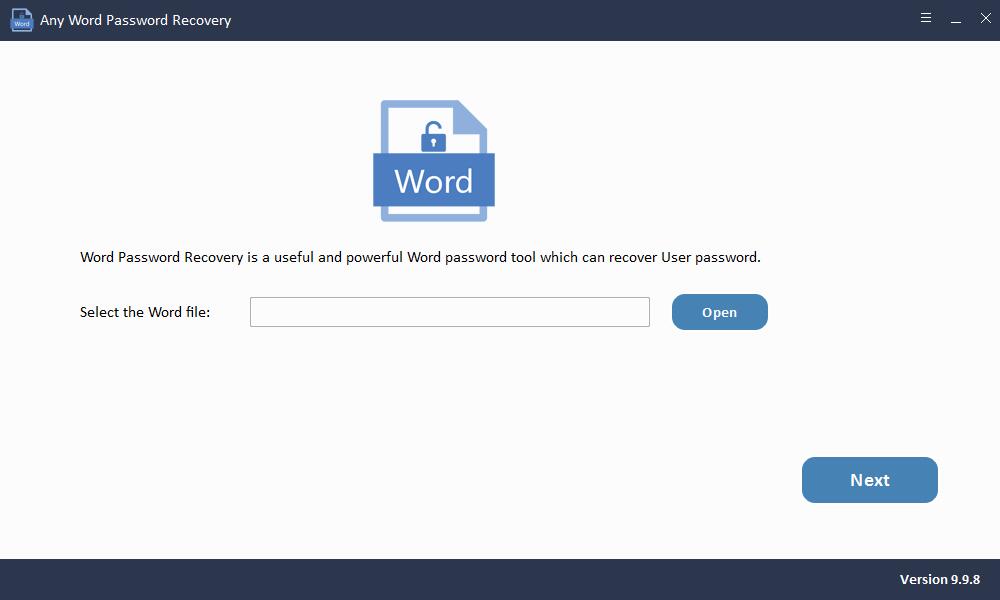
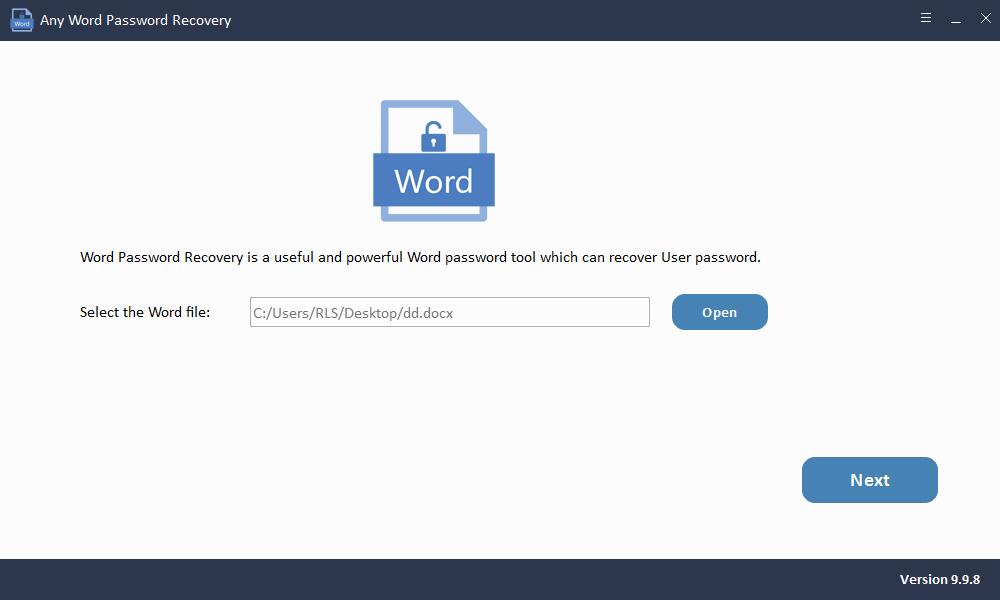
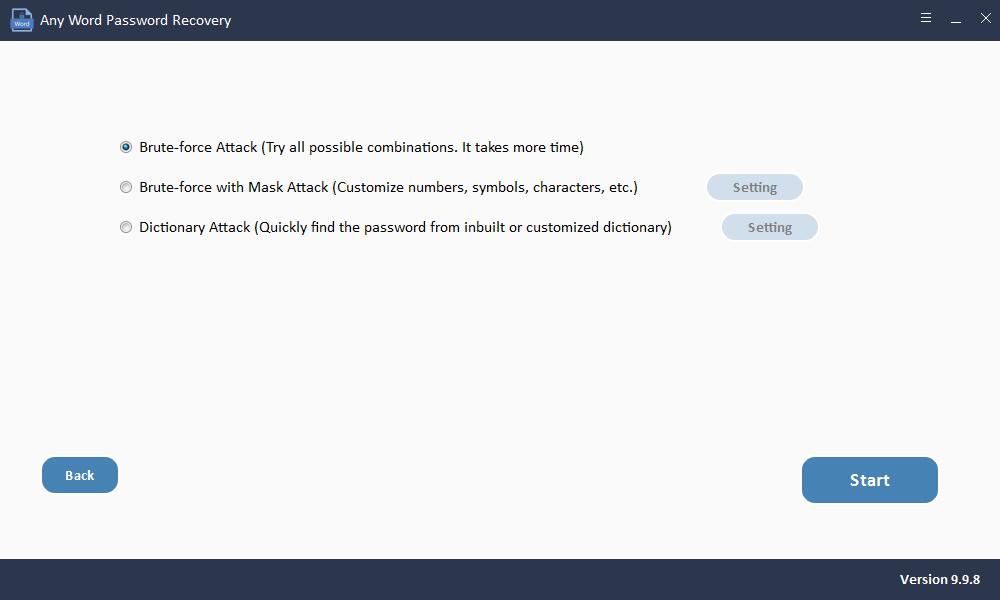
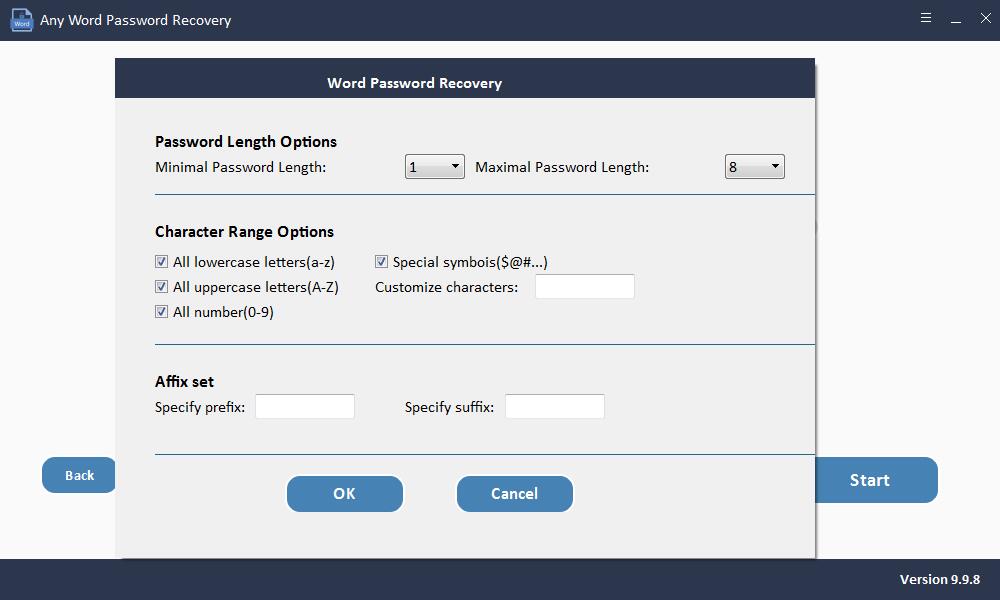
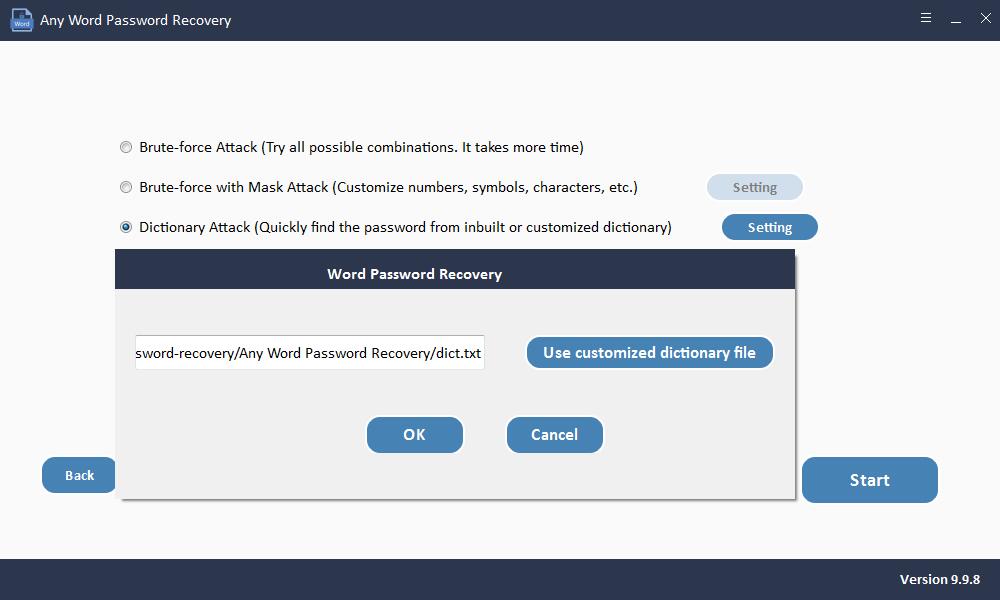
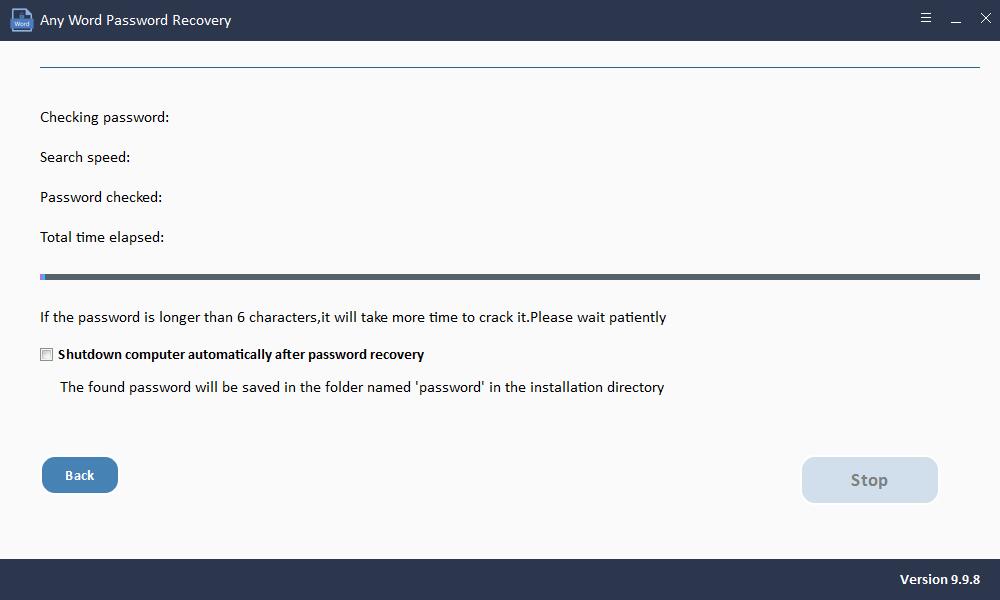
Metode 4: Gendan glemt Word-dokumentadgangskode ved hjælp af VBA
Hvis online-løsningen ikke synes at være levedygtig for dig, kan du bruge Microsofts egne VBA-koder til at få adgang til og knække adgangskoden. VBA-koder findes normalt i Microsoft Visual Basic Editor i Excel og Word-dokument og har til formål at automatisere forskellige opgaver på dokumentet. For at bruge VBA-kode til at gendanne Word-dokumentadgangskode skal du følge disse meget enkle trin:
Trin 1: Åbn et tomt Word-dokument på din computer, og tryk derefter på "Alt + F11" for at få adgang til MS Visual Basic for Application-funktionen.
Trin 2: Klik på fanen "Indsæt", og vælg "Modul" i rullemenuen, der vises.
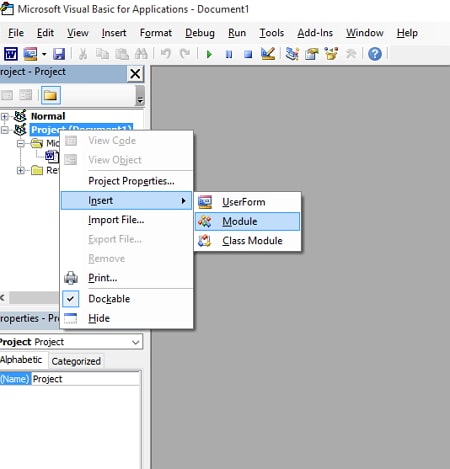
Trin 3: På den næste side skal du indtaste VBA-koden og derefter trykke på "F5" på dit tastatur for straks at køre koden.